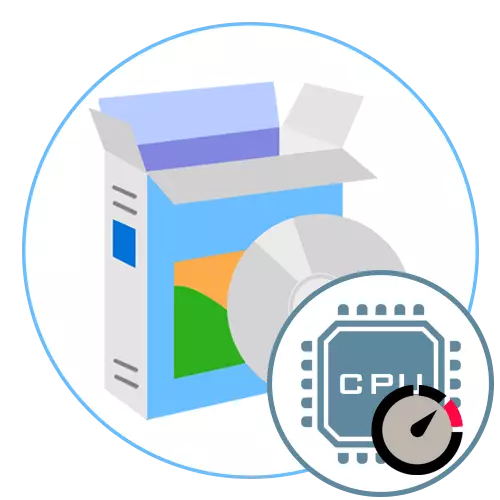
ಇಂಟೆಲ್ ಪ್ರೊಸೆಸರ್ ತಯಾರಕರು ಯಾವಾಗಲೂ ಅದನ್ನು ತಯಾರಿಸುವುದಿಲ್ಲ ಆದ್ದರಿಂದ ತಯಾರಿಸಿದ ಮಾದರಿಗಳು ಪೂರ್ಣ ಸಾಮರ್ಥ್ಯದಲ್ಲಿ ಕಾರ್ಯನಿರ್ವಹಿಸುತ್ತವೆ. ಸೃಷ್ಟಿಕರ್ತರು ತಮ್ಮ ಸಾಧನದ ಜೀವನವನ್ನು ವಿಸ್ತರಿಸಲು ಬಯಸುತ್ತಾರೆ ಮತ್ತು ಇಡೀ ಬಳಕೆಯ ಸಮಯದಲ್ಲಿ ಅದರ ಸ್ಥಿರವಾದ ಕಾರ್ಯಾಚರಣೆಯನ್ನು ಖಚಿತಪಡಿಸಿಕೊಳ್ಳಲು ಬಯಸುತ್ತಾರೆ. ವಿಶಿಷ್ಟವಾಗಿ, ಸಂಭಾವ್ಯತೆಯನ್ನು ತಕ್ಷಣವೇ ಕೆಲವು ಶೇಕಡಾ ಕಡಿಮೆಗೊಳಿಸಲಾಗುತ್ತದೆ, ಮತ್ತು ಅಗತ್ಯವಿದ್ದರೆ, ಅದನ್ನು ಸಂಪೂರ್ಣವಾಗಿ ಬಹಿರಂಗಪಡಿಸಬಹುದು. ಇದು ವಿಶೇಷ ಸಾಫ್ಟ್ವೇರ್ ಅನ್ನು ಬಳಸಬೇಕಾಗುತ್ತದೆ, ಇದು ಆವರ್ತನಗಳು ಮತ್ತು ಪ್ರೊಸೆಸರ್ ವೋಲ್ಟೇಜ್ನೊಂದಿಗೆ ಸಂವಹನ ನಡೆಸುತ್ತದೆ, ಹಾಗೆಯೇ ಈ ವಿಷಯ ಮತ್ತು ಗರಿಷ್ಠ ಎಚ್ಚರಿಕೆಯಲ್ಲಿ ಸೂಕ್ತವಾದ ಜ್ಞಾನ. ಇಂದಿನ ಲೇಖನದ ಭಾಗವಾಗಿ, ನಾವು ವಿವರವಾದ ಸೂಚನೆಗಳನ್ನು ಒದಗಿಸುವುದಿಲ್ಲ, ಆದರೆ CPU ಇಂಟೆಲ್ ಅನ್ನು ಓವರ್ಕ್ಯಾಕ್ ಮಾಡಲು ವಿನ್ಯಾಸಗೊಳಿಸಿದ ಜನಪ್ರಿಯ ಕಾರ್ಯಕ್ರಮಗಳನ್ನು ಮಾತ್ರ ಪರಿಗಣಿಸುತ್ತೇವೆ.
ಸೆಟ್ಎಫ್ಎಸ್ಬಿ.
ವಿವಿಧ ತಯಾರಕರ ಯಾವುದೇ ಪ್ರೊಸೆಸರ್ ಮಾದರಿಗಳೊಂದಿಗೆ ಸಂಪೂರ್ಣವಾಗಿ ಸಂವಹನ ಮಾಡುವ ಅತ್ಯಂತ ಪ್ರಸಿದ್ಧ ಕಾರ್ಯಕ್ರಮಗಳಲ್ಲಿ ಒಂದನ್ನು ಪ್ರಾರಂಭಿಸೋಣ. PLL ಅನ್ನು ನಿರ್ಧರಿಸುವ ಮೂಲಕ ಇದು ಖಾತರಿಪಡಿಸುತ್ತದೆ (ಅಂತಹ ಜನರೇಟರ್ನ ಮಾದರಿ). Setfsb ಈ ನಿಯತಾಂಕವನ್ನು ಸ್ವಯಂಚಾಲಿತವಾಗಿ ರೋಗನಿರ್ಣಯ ಮಾಡಬಹುದು, ಆದರೆ ಇದು ಸ್ವತಂತ್ರವಾಗಿ ಪಿಎಲ್ಎಲ್ ನಿರ್ಧರಿಸಲು ಉತ್ತಮ, ಮತ್ತು ನಂತರ ಅದನ್ನು ಅಪ್ಲಿಕೇಶನ್ ಸ್ವತಃ ನಮೂದಿಸಿ ಆದ್ದರಿಂದ ಇದು "ಗಡಿಯಾರ ಜನರೇಟರ್" ಪ್ಯಾರಾಮೀಟರ್ ಅನ್ನು ಸರಿಯಾಗಿ ಆಯ್ಕೆಮಾಡುತ್ತದೆ. ಈ ವಿಷಯವನ್ನು ಸಂಕ್ಷಿಪ್ತವಾಗಿ ವಿವರಿಸುವುದಿಲ್ಲ, ಆದ್ದರಿಂದ ನಾವು ಎಲ್ಲಾ ಸೆಟ್ಎಫ್ಎಸ್ಬಿನೊಂದಿಗೆ ಅದನ್ನು ಬಲವಾಗಿ ಶಿಫಾರಸು ಮಾಡುತ್ತೇವೆ. ಅಧಿಕೃತ ದಸ್ತಾವೇಜನ್ನು ವಿವರವಾಗಿ ಅಧ್ಯಯನ ಮಾಡಲು ನಾವು ಬಲವಾಗಿ ಶಿಫಾರಸು ಮಾಡುತ್ತೇವೆ. ಸೆಟ್ಎಫ್ಎಸ್ಬಿ ಅನ್ನು ಪರಿಗಣಿಸುವಾಗ, ಈ ಉಪಕರಣವು ಬಹುತೇಕ ಆಧುನಿಕ ಮದರ್ಬೋರ್ಡ್ಗಳನ್ನು ಬೆಂಬಲಿಸುತ್ತದೆ ಎಂಬುದನ್ನು ಗಮನಿಸುವುದು ಅವಶ್ಯಕ, ಆದ್ದರಿಂದ ಯಾವುದೇ ತೊಂದರೆಗಳು ಹೊಂದಾಣಿಕೆಯೊಂದಿಗೆ ಉದ್ಭವಿಸಬಾರದು.
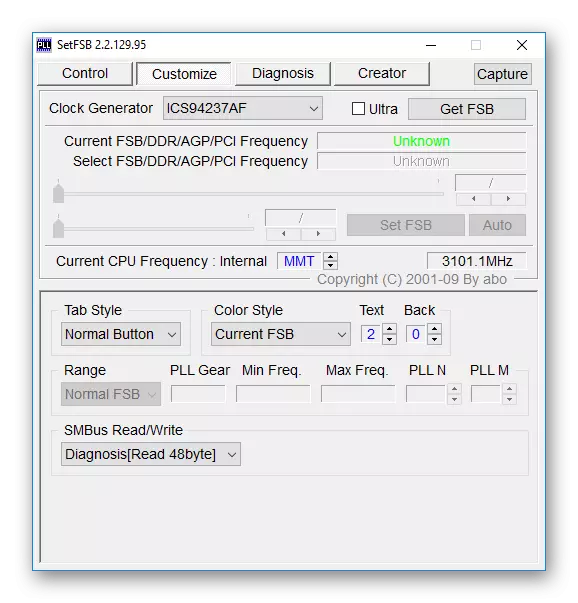
ಈಗ ಈ ಸಾಫ್ಟ್ವೇರ್ ಮೂಲಕ ಪ್ರೊಸೆಸರ್ನ ವೇಗವರ್ಧನೆಯ ಬಗ್ಗೆ ನೇರವಾಗಿ ಮಾತನಾಡೋಣ. ಆವರ್ತನಗಳಿಗೆ ಜವಾಬ್ದಾರಿಯನ್ನು ಚಲಿಸುವ ಮೂಲಕ ವಿಶೇಷವಾಗಿ ಗೊತ್ತುಪಡಿಸಿದ ಮೆನುವಿನಲ್ಲಿ ಇದನ್ನು ನಡೆಸಲಾಗುತ್ತದೆ. ಬಳಕೆದಾರರಿಂದ ನೀವು ಮಾತ್ರ ಸೂಕ್ತವಾದ ಮೌಲ್ಯವನ್ನು ಹೊಂದಿಸಬೇಕಾಗಿದೆ, ಬದಲಾವಣೆಗಳನ್ನು ಉಳಿಸಿ, ತದನಂತರ ಪರೀಕ್ಷಾ ಸ್ಥಿರತೆ ಪರೀಕ್ಷೆಯನ್ನು ಉತ್ಪತ್ತಿ ಮಾಡಿ. ಹೆಚ್ಚುವರಿಯಾಗಿ, ಸೆಟ್ಎಫ್ಎಸ್ಬಿ ಗರಿಷ್ಟ ಮೌಲ್ಯವನ್ನು ಸ್ಥಾಪಿಸಬಹುದೆಂದು ತೋರಿಸುತ್ತದೆ. ಈ ಸಾಫ್ಟ್ವೇರ್ ಮೂಲಕ ನಿಯಂತ್ರಿಸಲು ವೋಲ್ಟೇಜ್ ಕೆಲಸ ಮಾಡುವುದಿಲ್ಲ ಎಂಬುದನ್ನು ಗಮನಿಸಿ. ಸೆಟ್ಎಫ್ಎಸ್ಬಿನ ಮುಖ್ಯ ಲಕ್ಷಣವೆಂದರೆ ಪ್ರಸ್ತುತ ಆಪರೇಟಿಂಗ್ ಸಿಸ್ಟಮ್ ಸೆಶನ್ನಲ್ಲಿ ಮಾತ್ರ ಮಾಡಿದ ಬದಲಾವಣೆಗಳೊಂದಿಗೆ ಕಾರ್ಯನಿರ್ವಹಿಸುತ್ತಿದೆ. ರೀಬೂಟ್ ಮಾಡಿದ ನಂತರ, ಎಲ್ಲಾ ಸೆಟ್ಟಿಂಗ್ಗಳು ಸ್ವಯಂಚಾಲಿತವಾಗಿ ಗುಂಡು ಹಾರಿಸಲ್ಪಡುತ್ತವೆ. ಅಂತಹ ಅಲ್ಗಾರಿದಮ್ ಅನ್ನು ಅನನುಕೂಲತೆ ಮತ್ತು ಸಾಫ್ಟ್ವೇರ್ನ ಪ್ರಯೋಜನವೆಂದು ಪರಿಗಣಿಸಬಹುದು, ಏಕೆಂದರೆ ತುರ್ತು ಸಂಪರ್ಕ ಕಡಿತದ ಸಂದರ್ಭದಲ್ಲಿ, ಆವರ್ತನವು ಪೂರ್ವನಿಯೋಜಿತ ಸ್ಥಿತಿಯಾಗಿರುತ್ತದೆ ಮತ್ತು ಪಿಸಿ ಮುಂದಿನ ಪ್ರಾರಂಭವು ಯಾವುದೇ ಕಲಾಕೃತಿಗಳ ನೋಟವನ್ನು ಸರಿಯಾಗಿ ಅಂಗೀಕರಿಸಲಾಗುವುದು .
Cpufsb.
CPUFSB ಹೆಚ್ಚು ಮುಂದುವರಿದ ಪರಿಹಾರವಾಗಿದೆ, ಆದರೆ ಹಳೆಯ ಮದರ್ಬೋರ್ಡ್ಗಳನ್ನು ಬಳಸುವಾಗ ಹೊಂದಾಣಿಕೆಯೊಂದಿಗೆ ಸಮಸ್ಯೆಗಳನ್ನು ಉಂಟುಮಾಡುತ್ತದೆ. ಆದಾಗ್ಯೂ, ಪ್ರಸಿದ್ಧ ತಯಾರಕರು ಮದರ್ಬೋರ್ಡ್ಗಳ ಮಾಲೀಕರು ಚಿಂತಿಸುವುದರಲ್ಲಿ ಯೋಗ್ಯರಾಗಿರುವುದಿಲ್ಲ, ಏಕೆಂದರೆ ಈ ಅಪ್ಲಿಕೇಶನ್ ನೀವು ಸೂಕ್ತವಾದದನ್ನು ಆಯ್ಕೆ ಮಾಡುವ ಮಾದರಿಗಳ ದೊಡ್ಡ ಪಟ್ಟಿಯನ್ನು ಹೊಂದಿದೆ. PLL ನ ವಿಧವು ಕೈಯಾರೆ ಅಗತ್ಯವಿದೆ, ತದನಂತರ ವೇಗವರ್ಧನೆಯ ಪರಿವರ್ತನೆಯು ಈಗಾಗಲೇ ಹರಡಬೇಕು. CPUFSB ಇಂಟರ್ಫೇಸ್ ಅನ್ನು ಎಷ್ಟು ಸಾಧ್ಯವೋ ಅಷ್ಟು ಮತ್ತು ಅರ್ಥವಾಗುವಂತೆ ಮಾಡಲಾಗುತ್ತದೆ ಮತ್ತು ರಷ್ಯಾದ ಇಂಟರ್ಫೇಸ್ ಭಾಷೆಯನ್ನು ಸಹ ಬೆಂಬಲಿಸುತ್ತದೆ, ಇದು ಆರಂಭಿಕರಿಂದ ಪ್ರಸ್ತುತಪಡಿಸುವವರಿಗೆ ಸಹಾಯ ಮಾಡುತ್ತದೆ.
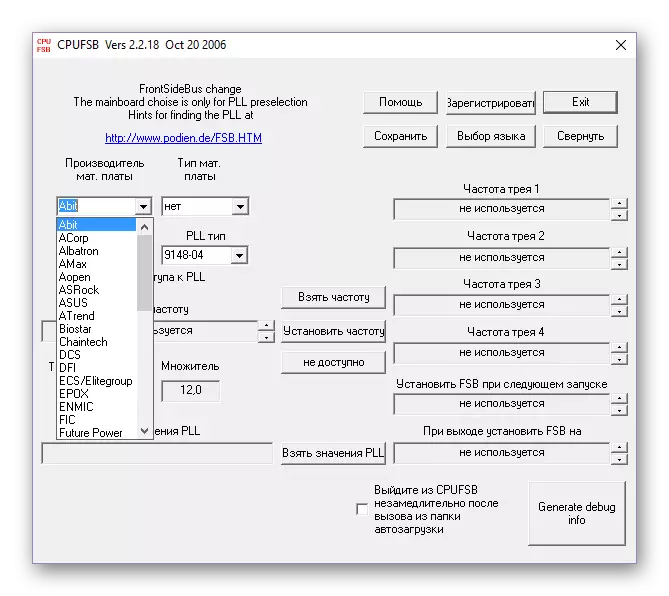
ಮದರ್ಬೋರ್ಡ್ ಮತ್ತು ಪ್ರೊಸೆಸರ್ ಅನ್ನು ಆಯ್ಕೆ ಮಾಡಿದ ನಂತರ, ಬಳಕೆದಾರರ ಅಗತ್ಯತೆಗಳು ಮತ್ತು ಸಾಮರ್ಥ್ಯಗಳನ್ನು ಅವಲಂಬಿಸಿ ಅಗತ್ಯ ಆವರ್ತನಗಳನ್ನು ಅನುಸ್ಥಾಪಿಸಲು ಮಾತ್ರ ಉಳಿದಿದೆ. CPUFSB ಯಲ್ಲಿ, ಲಭ್ಯವಿರುವ ಪ್ರೊಫೈಲ್ಗಳಲ್ಲಿ ಒಂದನ್ನು ಬಳಸಿಕೊಂಡು ಪ್ರಸ್ತುತ ಅಧಿವೇಶನಕ್ಕೆ ನೀವು ತಾತ್ಕಾಲಿಕ ಮೌಲ್ಯಗಳನ್ನು ರಚಿಸಬಹುದು ಮತ್ತು ಹೊಸ ಆಪರೇಟಿಂಗ್ ಸಿಸ್ಟಮ್ ಸೆಷನ್ ಅನ್ನು ರಚಿಸುವಾಗ ತಕ್ಷಣವೇ ಹೊಂದಿಸಲಾಗುವ ಮೌಲ್ಯವನ್ನು ಹೊಂದಿಸಬಹುದು. "ಟ್ರೆರಾ ಆವರ್ತನ" ವಸ್ತುಗಳಂತೆ, ಪ್ರೊಫೈಲ್ಗಳ ನಡುವಿನ ಸ್ವಿಚಿಂಗ್ ಅನ್ನು ಬಳಕೆದಾರರ ಕೋರಿಕೆಯ ಮೇರೆಗೆ ತಯಾರಿಸಲಾಗುತ್ತದೆ ಅದು ಟಾಸ್ಕ್ ಬಾರ್ನಲ್ಲಿನ ಅಪ್ಲಿಕೇಶನ್ ಐಕಾನ್ನಲ್ಲಿ ಸರಿಯಾದ ಕ್ಲಿಕ್ ಮಾಡಿ. CPUFSB ನಲ್ಲಿ ಹೆಚ್ಚು ವೈಶಿಷ್ಟ್ಯಗಳು ಇಲ್ಲ. ಇದು CPU ನಲ್ಲಿ ಲೋಡ್ ಅನ್ನು ವೀಕ್ಷಿಸಲು ಅನುಮತಿಸುವುದಿಲ್ಲ, ವೋಲ್ಟೇಜ್ ಅನ್ನು ಸ್ಥಾಪಿಸಿ ಮತ್ತು ತಾಪಮಾನವನ್ನು ಕಂಡುಹಿಡಿಯಿರಿ, ಇದು ಅನನುಕೂಲವೆಂದರೆ ಮತ್ತು ಇತರ ಸಹಾಯಕ ಅನ್ವಯಗಳನ್ನು ಕಂಡುಹಿಡಿಯಲು ಬಳಕೆದಾರರನ್ನು ಒತ್ತಾಯಿಸುತ್ತದೆ.
Softfsb.
SoftFSB ಎಂಬ ಕೆಳಗಿನ ಪರಿಹಾರವು ಹಿಂದೆ ಚರ್ಚಿಸಿದ ಇಬ್ಬರಿಗೂ ಬಹಳ ಹೋಲುತ್ತದೆ, ಏಕೆಂದರೆ ಇದು ಸಾಮಾನ್ಯ ಕಾರ್ಯಗಳನ್ನು ಸಂಗ್ರಹಿಸಿ ಅದೇ ಅಲ್ಗಾರಿದಮ್ನಲ್ಲಿ ಕಾರ್ಯನಿರ್ವಹಿಸುತ್ತದೆ. ಇದರಲ್ಲಿ, ನೀವು ಮದರ್ಬೋರ್ಡ್ ಮತ್ತು ಪ್ರೊಸೆಸರ್ ಅನ್ನು ಮೊದಲು ನಿರ್ಧರಿಸಬೇಕು, ಮತ್ತು ಆವರ್ತನವನ್ನು ಸರಿಹೊಂದಿಸಲು ಹೊಣೆಗಾರರಾಗಿರುವ ಅನುಗುಣವಾದ ಸ್ಲೈಡರ್ ಸಕ್ರಿಯವಾಗಿದೆ. ಮತ್ತೊಂದು ಸಣ್ಣ ವಿಭಾಗದಲ್ಲಿ, ಪ್ರಸ್ತುತ ಆವರ್ತನವನ್ನು ಪ್ರದರ್ಶಿಸಲಾಗುತ್ತದೆ, ಇದು ಬದಲಾವಣೆಗಳನ್ನು ಎದುರಿಸಲು ಸಹಾಯ ಮಾಡುತ್ತದೆ.
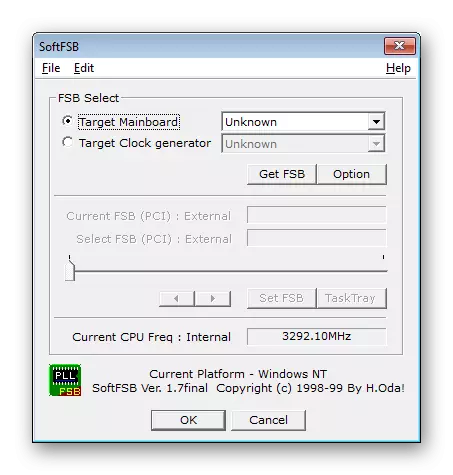
ಸೆಟ್ಟಿಂಗ್ ಮುಗಿದ ನಂತರ, ಪ್ರಸ್ತುತ ಅಧಿವೇಶನದಲ್ಲಿ ಪರೀಕ್ಷಿಸಲು ಸೂಚಿಸಲಾಗುತ್ತದೆ, ಇದನ್ನು "ಟಾಸ್ಕ್ಟ್ರೇ" ಗುಂಡಿಯನ್ನು ಕ್ಲಿಕ್ ಮಾಡಿದ ನಂತರ ನಿರ್ವಹಿಸಲಾಗುತ್ತದೆ. ಅಂತಿಮ ಸಂರಚನಾ ನಿಮಗೆ ಸೂಕ್ತವಾದರೆ, ಪಿಸಿ ರೀಬೂಟ್ ಮಾಡುವ ನಂತರ ಮರುಹೊಂದಿಸಲಾಗದ ಬದಲಾವಣೆಗಳನ್ನು ಅನ್ವಯಿಸಲು "ಸೆಟ್ ಎಫ್ಎಸ್ಬಿ" ಅನ್ನು ಕ್ಲಿಕ್ ಮಾಡಲು ಮಾತ್ರ ಉಳಿದಿದೆ. SOFTFSB ನಲ್ಲಿ ಹೆಚ್ಚು ವೈಶಿಷ್ಟ್ಯಗಳು ಅಥವಾ ಸೂಕ್ಷ್ಮ ವ್ಯತ್ಯಾಸಗಳು ಇಲ್ಲ, ಅದು ಹೇಳಲು ಬಯಸುತ್ತದೆ. ಓವರ್ಕ್ಲಾಕಿಂಗ್ ತತ್ವವು ಮಾನದಂಡವಾಗಿದೆ, ಮತ್ತು ಹರಿಕಾರ ಬಳಕೆದಾರನು ಅವನನ್ನು ಅರ್ಥಮಾಡಿಕೊಳ್ಳುತ್ತಾನೆ. ಹೇಗಾದರೂ, ಅವರು ಅತ್ಯಂತ ಎಚ್ಚರಿಕೆಯಿಂದ ಬಳಸಬೇಕೆಂದು ವಾಸ್ತವವಾಗಿ ರದ್ದು ಮಾಡುವುದಿಲ್ಲ.
ಕ್ಲಾಕ್ಜೆನ್.
ಕ್ಲಾಕ್ಜೆನ್ - ಹೆಚ್ಚು ಸುಧಾರಿತ ಸಾಫ್ಟ್ವೇರ್, ಏಕೆಂದರೆ ಇದು ವ್ಯವಸ್ಥೆಯ ಸ್ಥಿತಿಯನ್ನು ನೈಜ ಸಮಯದಲ್ಲಿ ತೋರಿಸುತ್ತದೆ, ಮತ್ತು ಕೇಂದ್ರ ಪ್ರೊಸೆಸರ್ ಸೇರಿದಂತೆ ವಿವಿಧ ಉಪಕರಣಗಳ ಆವರ್ತನಗಳನ್ನು ಬದಲಾಯಿಸಲು ನಿಮಗೆ ಅನುಮತಿಸುತ್ತದೆ. ಕ್ಲಾಕ್ಜೆನ್ನಲ್ಲಿನ ಆವರ್ತನ ನಿಯಂತ್ರಣವು ಪ್ರತ್ಯೇಕ ಸ್ಲೈಡರ್ ಅನ್ನು ಚಲಿಸುವ ಮೂಲಕ ನಡೆಸಲಾಗುತ್ತದೆ, ಆದರೆ ಈಗ ಅದೇ ವಿಂಡೋದಲ್ಲಿ ನೀವು ಹಲವಾರು ಸೂಚಕಗಳನ್ನು ನೋಡುತ್ತೀರಿ. ಲೋಡ್ ಅನ್ನು ಅವಲಂಬಿಸಿ, ಅವರ ರಾಜ್ಯವು ಬದಲಾಗುತ್ತದೆ, ಇದು ನಿರ್ಣಾಯಕ ಮೌಲ್ಯವನ್ನು ನಿರ್ಧರಿಸಲು ಮತ್ತು ಸೂಚಕಗಳನ್ನು ಮೀರಿಸಬಾರದು.
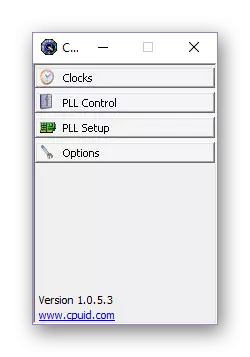
ಘಟಕಗಳ ಉಳಿದ ಭಾಗಗಳೊಂದಿಗೆ, ವಿಷಯಗಳನ್ನು ಒಂದೇ ಆಗಿವೆ. ಸುಧಾರಿತ ಬಳಕೆದಾರರಿಗೆ, ಗಡಿಯಾರ ಜನರೇಟರ್ ಅನ್ನು ಸಂರಚಿಸಲು ಸಾಧ್ಯವಿದೆ, ಆದರೆ ಇದಕ್ಕಾಗಿ ನೀವು ಈ ವಿಷಯದಲ್ಲಿ ಸೂಕ್ತವಾದ ಜ್ಞಾನವನ್ನು ಹೊಂದಿರಬೇಕು. ಸೂಕ್ತವಾದ ಸಂರಚನೆಯನ್ನು ಆಯ್ಕೆ ಮಾಡಿದ ನಂತರ, ನೀವು ಕ್ಲಾಕ್ಜೆನ್ ಅನ್ನು ಆಟೋಲೋಡ್ಗೆ ಸೇರಿಸಬೇಕು, ಏಕೆಂದರೆ ಕೇವಲ ಎಲ್ಲಾ ಬದಲಾವಣೆಗಳನ್ನು ನವೀಕರಿಸಲಾಗುತ್ತದೆ. ಈ ವೈಶಿಷ್ಟ್ಯವು ಕ್ಲಾಕ್ಜೆನ್ನ ಮುಖ್ಯ ಅನನುಕೂಲವೆಂದರೆ, ಅನೇಕವೇಳೆ ಆವರ್ತನಗಳನ್ನು ಹೆಚ್ಚಿಸಲು ಮತ್ತು ಸಾಫ್ಟ್ವೇರ್ ಅನ್ನು ಅಳಿಸಲು ಬಯಸುತ್ತಾರೆ.
ಆಸುಸ್ ಟರ್ಬೊವ್ ಇವೊ.
ನಾವು ಆಸುಸ್ ಟರ್ಬೊವ್ ಇವಿಓ ಪ್ರೋಗ್ರಾಂ ಅನ್ನು ಇಂದಿನ ವಸ್ತುವಿನ ಕೊನೆಯ ಸ್ಥಳಕ್ಕೆ ಇಟ್ಟುಕೊಂಡಿದ್ದೇವೆ, ಏಕೆಂದರೆ ಅದು ಆಸ್ಸ್ನಿಂದ ಮಾತೃತ್ವಗಳ ಕೆಲವು ಮಾಲೀಕರಿಗೆ ಮಾತ್ರ ಸೂಕ್ತವಾಗಿದೆ. ಅಧಿಕೃತ ಸೈಟ್ ಅಥವಾ ತೃತೀಯ ಮೂಲಗಳಿಂದ ಡೌನ್ಲೋಡ್ ಮಾಡಲು ಇದು ತುಂಬಾ ಸುಲಭವಲ್ಲ, ಏಕೆಂದರೆ ಸಿಸ್ಟಮ್ ಬೋರ್ಡ್ ಡ್ರೈವರ್ಗಳೊಂದಿಗೆ ಉಪಯುಕ್ತತೆಯನ್ನು ಕಂಪ್ಯೂಟರ್ನಲ್ಲಿ ಸ್ಥಾಪಿಸಲಾಗಿದೆ. ಕೆಳಗಿನ ಲಿಂಕ್ ಅನ್ನು ಕ್ಲಿಕ್ ಮಾಡುವುದರ ಮೂಲಕ ಮತ್ತೊಂದು ಲೇಖನದಲ್ಲಿ ಈ ಪ್ರಕ್ರಿಯೆಯ ಬಗ್ಗೆ ಇನ್ನಷ್ಟು ಓದಿ.
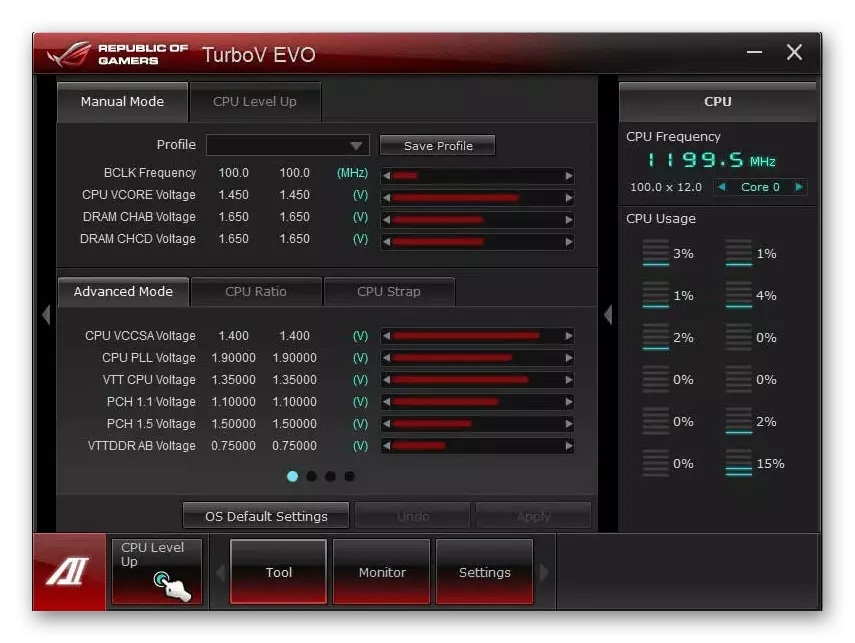
ಆಪರೇಷನ್ ಅಸುಸ್ ಟರ್ಬೊವ್ ಇವಿಓ ತತ್ವವು ಕೆಳಕಂಡಂತಿವೆ: ಒಂದು ಮೆನುವಿನಲ್ಲಿ ನೀವು ವೋಲ್ಟೇಜ್ ಮತ್ತು ಆವರ್ತನವನ್ನು ಮಾತ್ರ ಬದಲಿಸಲು ಸಾಧ್ಯವಿಲ್ಲ, ಆದರೆ ಪ್ರೊಸೆಸರ್ನ ಕಾರ್ಯಕ್ಷಮತೆಗೆ ಈ ನಿಯತಾಂಕಗಳು ಹೇಗೆ ಪ್ರತಿಫಲಿಸುತ್ತದೆ ಎಂಬುದನ್ನು ತಕ್ಷಣವೇ ನೋಡಬಹುದು. ಹೆಚ್ಚುವರಿಯಾಗಿ, ಆಸುಸ್ ಟರ್ಬೊವ್ ಇವೊಗೆ "ಆಟೋ ಟ್ಯೂನಿಂಗ್" ಅನ್ನು ಹೊಂದಿದೆ. ಆವರ್ತನ ಸಕ್ರಿಯಗೊಳಿಸುವಿಕೆಯ ನಂತರ, ಘಟಕದಲ್ಲಿ ಎತ್ತರದ ಲೋಡ್ಗಳಲ್ಲಿ ಸ್ವಯಂಚಾಲಿತವಾಗಿ ಹೆಚ್ಚಾಗುತ್ತದೆ, ಉದಾಹರಣೆಗೆ, ಆಟಗಳನ್ನು ಆಡುವಾಗ. ಈ ಜೊತೆಗೆ, ಶೈತ್ಯಕಾರಕಗಳ ತಿರುಗುವಿಕೆಯ ವೇಗ ಹೆಚ್ಚಾಗುತ್ತದೆ, ಹೆಚ್ಚು ತೀವ್ರವಾದ ಕೂಲಿಂಗ್ ಖಚಿತಪಡಿಸಿಕೊಳ್ಳಿ. ಈ ಸಾಫ್ಟ್ವೇರ್ನಲ್ಲಿ ಮಾಡಿದ ಎಲ್ಲಾ ಬದಲಾವಣೆಗಳನ್ನು ಕೇವಲ ಬಟನ್ ಮೇಲೆ ಗುಂಡಿಯನ್ನು ಒತ್ತುವುದರ ಮೂಲಕ ಮರುಹೊಂದಿಸಬಹುದು, ಇದು ಯಾದೃಚ್ಛಿಕ ಅಥವಾ ತಪ್ಪಾದ ಸೆಟ್ಟಿಂಗ್ಗಳಿಗೆ ಬಹಳ ಉಪಯುಕ್ತವಾಗಿದೆ.
ಇನ್ನಷ್ಟು ಓದಿ: ಮದರ್ಬೋರ್ಡ್ಗಾಗಿ ಚಾಲಕಗಳನ್ನು ಸ್ಥಾಪಿಸುವುದು
ಇಂದಿನ ವಸ್ತುಗಳ ಕೊನೆಯಲ್ಲಿ, ಪ್ರೊಸೆಸರ್ನ ಸರಿಯಾದ ವೇಗವರ್ಧನೆಗಾಗಿ, ಬಳಕೆದಾರರು ಸಿಸ್ಟಮ್ನ ಸ್ಥಿರತೆಯನ್ನು ಪರೀಕ್ಷಿಸಲು ಅನುಮತಿಸುವ ಹೆಚ್ಚುವರಿ ಕಾರ್ಯಕ್ರಮಗಳ ಅಗತ್ಯವಿರಬಹುದು, ಪ್ರಸ್ತುತ ತಾಪಮಾನ ಮತ್ತು ಲೋಡ್ ಅನ್ನು ವೀಕ್ಷಿಸಲು, ಮತ್ತು ಮಾದರಿಯನ್ನು ವೀಕ್ಷಿಸಬಹುದು ಮದರ್ಬೋರ್ಡ್ ಅಥವಾ ಸಿಪಿಯು. ಈ ವಿಷಯದ ಬಗ್ಗೆ ನಮ್ಮ ಸೈಟ್ನಲ್ಲಿ ಪ್ರತ್ಯೇಕ ವಿಮರ್ಶೆಗಳಿವೆ. ಮುಖ್ಯಾಂಶಗಳಲ್ಲಿ ಒಂದನ್ನು ಕ್ಲಿಕ್ ಮಾಡುವುದರ ಮೂಲಕ ಅವರೊಂದಿಗೆ ಪರಿಚಿತರಿಗೆ ಹೋಗಿ.
ಸಹ ನೋಡಿ:
ಕಬ್ಬಿಣದ ಕಂಪ್ಯೂಟರ್ ಅನ್ನು ನಿರ್ಧರಿಸುವ ಕಾರ್ಯಕ್ರಮಗಳು
ಕಂಪ್ಯೂಟರ್ ಪರೀಕ್ಷಾ ಕಾರ್ಯಕ್ರಮಗಳು
ಕಂಪ್ಯೂಟರ್ನ ತಾಪಮಾನವನ್ನು ಪರಿಶೀಲಿಸುವ ಕಾರ್ಯಕ್ರಮಗಳು
